2.6. Meglévő munkafüzet megnyitása, mentése új néven
Példánkban a következő lépéseket végezzük el:
- megnyitunk egy korábban mentett munkafüzetet,
- a megnyitott munkafüzetről egy másolatot készítünk, azaz új néven mentjük el.
Egy meglévő, korábban elmentett munkafüzet megnyitásának több lehetséges módja van. Ha lenyitjuk a Fájl menüt, akkor a menü alsó részén olvashatjuk azoknak a munkafüzeteknek a nevét, amelyeket legutoljára mentettünk (szám szerint négy ilyen munkafüzet van). Betöltéséhez egyszerűen kattintsunk a kívánt munkafüzet nevére. Ha azonban a keresett munkafüzetet régebben mentettük és így nem szerepel a listában, akkor válasszuk a Fájl menü Megnyitás parancsát, vagy kattintsunk az Eszköztár Megnyitás ikonjára, vagy nyomjuk meg a CTRL+O billentyűkombinációt! Mindhárom esetben ugyanaz a párbeszédpanel jelenik meg.
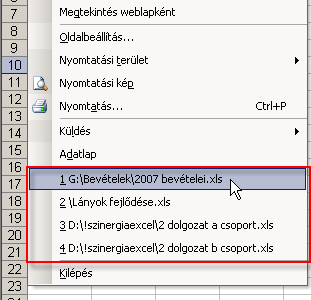
23. ábra
Munkafüzet megnyitása listából
Alaphelyzetben a Hely legördülő listaablakban mindig a C lemezegység Dokumentumok látható (illetve az utoljára mentett munkafüzet mentési helye, ha nem most indítottuk el az Excelt, és már végeztünk mentést). Kattintsunk a munkafüzet nevére, majd a Megnyitás gombra!

24. ábra
Munkafüzet megnyitása
További ismeretek a munkafüzet megnyitásáról.
Nyissuk meg a korábban elkészített, Próba.xls állományt az ismertetett módszerek valamelyikével!
Munkafüzet megnyitása a 2007-es programban az Office gombra kattintva érhető el.
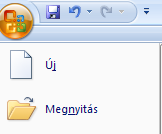
25. ábra
Munkafüzet megnyitása a 2007-es programban az Office gomb segítségével
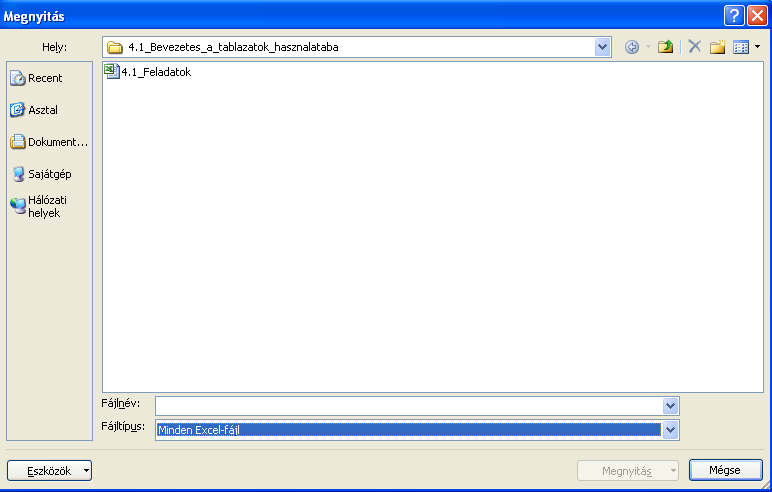
26. ábra
Munkafüzet megnyitása a 2007-es programban